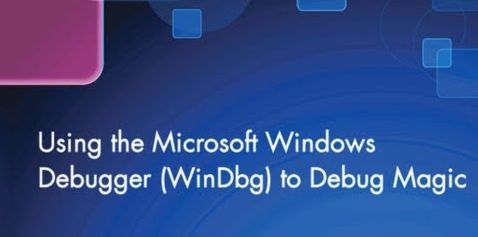引言
第一次用WinDbg来排查问题,花了很多时间踩坑,记录一下希望对后面的同学有些帮助。
客户现场软件出现偶发性的界面卡死现象一直找不出原因,就想着让客户用任务管理器生成了一个dump文件发给我,我再用WinDbg看一下现线程堆栈。
找篇教程,按步骤一步一步来,应该挺简单吧。我想。
WinDbg软件版本选择
官方版本不“绿色”,最开始从第三方下了一个《WinDbg中文版(32位/64位) 6.12 独立版》v6.12.2.663
结果不管怎么尝试,加载CLR DLL的时候都提示
0:000> .cordll -u -ve -l
CLR DLL status: No load attempts由于没经验,一直怀疑是不是自己哪里没有配置正确、操作有问题、敲键盘的姿势不对?。做了很多尝试,才意识到会不会下载的版本有问题,于是赶紧去官网下载(Debugging Tools for Windows (WinDbg, KD, CDB, NTSD))v6.3.9600.17298。果然!新的版本不会再出现这个提示! 有人说这是软件BUG。。。一口老血。。。
注:WinDbg历史版本
32位 vs 64位 该用哪个版本的WinDbg
下载的WinDbg有32和64位两个版本,该用哪个版本呢?我们可以参考这位园友的回答(一句话总结Windbg 32位版本和64位版本的选择)
他说:只有在实时用户态调试,并且调试器也在同一台64位机器上的情况下必须用64位的调试工具集。
那么我们调试dump,选择WinDbg x86应该没错了。
按套路来
因为一直失败,更换N种套路后,保留这一种:
设置符号地址
菜单|File|Symbol File Path|设置符号地址srv*c:\symbolspub*http://msdl.microsoft.com/download/symbols(如果你还有本地符号,点击Browse... 选择路径)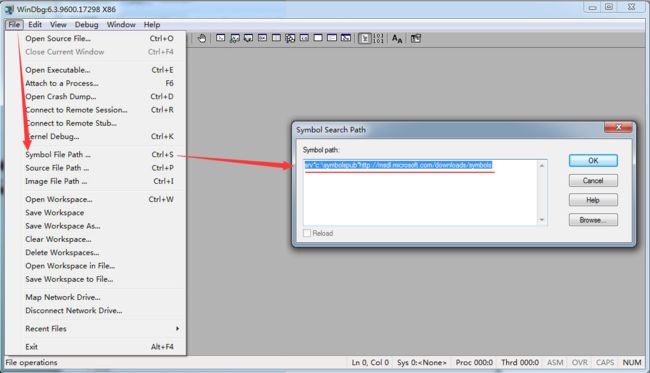
打开dump文件
菜单|File|Open Crash Dump...|选择dump文件路径打开dump文件- 加载SOS
0:000> .cordll -ve -u -l
CLRDLL: C:\Windows\Microsoft.NET\Framework\v2.0.50727\mscordacwks.dll:2.0.50727.8762 f:0
doesn't match desired version 2.0.50727.5485 f:0
CLRDLL: Unable to find mscordacwks_x86_x86_2.0.50727.5485.dll by mscorwks search
CLRDLL: Unable to find 'mscordacwks_x86_x86_2.0.50727.5485.dll' on the path
CLRDLL: Unable to get version info for 'c:\symbolspub\mscorwks.dll\53A121FA5ae000\mscordacwks_x86_x86_2.0.50727.5485.dll', Win32 error 0n87
Cannot Automatically load SOS
CLRDLL: ERROR: Unable to load DLL mscordacwks_x86_x86_2.0.50727.5485.dll, Win32 error 0n87
CLR DLL status: ERROR: Unable to load DLL mscordacwks_x86_x86_2.0.50727.5485.dll, Win32 error 0n87诶,出错了,从日志可以看出缺少 c:\symbolspub\mscorwks.dll\53A121FA5ae000\mscordacwks_x86_x86_2.0.50727.5485.dll 文件。
这个文件从哪来?
1)客户计算机:NET2.0 x86 在 C:\WINDOWS\Microsoft.NET\Framework\v2.0.50727 路径下的 mscordacwks.dll,其他版本类似;
2)从网络下载:这里有好心人已经打包了:Mscordacwks/SOS debugging archive;
把下载的文件重命名一下放到 c:\symbolspub\mscorwks.dll\53A121FA5ae000\mscordacwks_x86_x86_2.0.50727.5485.dll 路径下,这个路径就是前面设置的符号地址的存储路径。一定要确保版本完全一致,再加载一次就OK了。
加载成功后提示类似:
0:000> .cordll -u -ve -l
CLRDLL: C:\Windows\Microsoft.NET\Framework\v2.0.50727\mscordacwks.dll:2.0.50727.8762 f:0
doesn't match desired version 2.0.50727.5485 f:0
CLRDLL: Unable to find mscordacwks_x86_x86_2.0.50727.5485.dll by mscorwks search
CLRDLL: Unable to find 'mscordacwks_x86_x86_2.0.50727.5485.dll' on the path
CLRDLL: Unable to get version info for 'c:\symbolspub\mscorwks.dll\53A121FA5ae000\SOS_x86_x86_2.0.50727.5485.dll', Win32 error 0n87
Cannot Automatically load SOS
CLRDLL: Loaded DLL c:\symbolspub\mscorwks.dll\53A121FA5ae000\mscordacwks_x86_x86_2.0.50727.5485.dll
CLR DLL status: Loaded DLL c:\symbolspub\mscorwks.dll\53A121FA5ae000\mscordacwks_x86_x86_2.0.50727.5485.dll如果一切正常,这时候输入 !threads 就可以看到托管线程了。
0:000:x86> !threads
ThreadCount: 22
UnstartedThread: 0
BackgroundThread: 20
PendingThread: 0
DeadThread: 1
Hosted Runtime: no
PreEmptive GC Alloc Lock
ID OSID ThreadOBJ State GC Context Domain Count APT Exception
0 1 7c0 000000000077d1d0 6020 Enabled 0000000000000000:0000000000000000 0000000000778c20 0 STA
2 2 260 000000000078bfe0 b220 Enabled 0000000000000000:0000000000000000 0000000000778c20 0 MTA (Finalizer)
5 4 fd0 00000000007ec5a8 80a220 Enabled 0000000000000000:0000000000000000 0000000000778c20 0 MTA (Threadpool Completion Port)
balabala...好事多磨
没有坑是不可能滴,我电脑上却提示:
0:000> !threads
Failed to load data access DLL, 0x80004005
Verify that 1) you have a recent build of the debugger (6.2.14 or newer)
2) the file mscordacwks.dll that matches your version of mscorwks.dll is
in the version directory
3) or, if you are debugging a dump file, verify that the file
mscordacwks___.dll is on your symbol path.
4) you are debugging on the same architecture as the dump file.
For example, an IA64 dump file must be debugged on an IA64
machine.
You can also run the debugger command .cordll to control the debugger's
load of mscordacwks.dll. .cordll -ve -u -l will do a verbose reload.
If that succeeds, the SOS command should work on retry.
If you are debugging a minidump, you need to make sure that your executable
path is pointing to mscorwks.dll as well. 再用.cordll和.chain检查一下SOS的加载情况
0:000> .cordll
CLR DLL status: Loaded DLL c:\symbolspub\mscorwks.dll\53A121FA5ae000\mscordacwks_x86_x86_2.0.50727.5485.dll
0:000> .chain
Extension DLL search Path:
balabala。。。
Extension DLL chain:
C:\Windows\Microsoft.NET\Framework\v2.0.50727\sos: image 2.0.50727.8762, API 1.0.0, built Wed Apr 05 11:41:39 2017
[path: C:\Windows\Microsoft.NET\Framework\v2.0.50727\sos.dll]
balabala。。。可以看到sos正常加载了啊,难道没有?哪里还有问题?。。。这里我又卡了很久没有头绪。。。
Google半天才意识到,会不会是抓的dump有问题,再查,才发现有人建议用64位任务管理器抓64位进程的dump,32位任务管理器抓32位进程的dump。我去,又是一口老血。。。
64位系统怎么抓dump
我们以抓32位进程的dump为例,先打开32位任务管理器(C:\Windows\SysWOW64\taskmgr.exe)
确保taskmgr.exe 后面有一个*32,表示这是一个32位程序跑在64位系统上,叫做wow64模式。
然后右键你的目标进程,点击“创建转储文件”,成功后会提示dmp文件存储路径。
也就是说,你的目标进程有 *32,taskmgr也要有 *32,如果没有则都必须没有。
另外:推荐抓dump工具:ProcDump 小巧又强大,里面也是区分一个32位版本和一个64位版本。
正确的dump抓下来,再按照前面的方法正常情况就可以开始分析了。
再接再励
那是不是64位任务管理器抓32位进程的dump就没用了呢?等现场抓下一个dump不知道要等到什么时候。继续Google,终于找到关键字 Debugging WOW64
然后找到这篇文章 Debugging a 64-bit dump of a 32-bit managed process
简单说,就是前面步骤做完后,通过下面两条指令切换到32bit模式
0:000> .load wow64exts
0:000> !sw
Switched to 32bit mode切换32bit模式后后 !clrstack可以执行,却看不到正确的堆栈信息
0:000:x86> !clrstack
OS Thread Id: 0x7c0 (0)
Failed to start stack walk: 80070057Google无果。不过还好,可以用其他指令指令替代它,比如 !dumpstack -ee
0:000:x86> !dumpstack -ee
OS Thread Id: 0x7c0 (0)
TEB information is not available so a stack size of 0xFFFF is assumed
Current frame:
ChildEBP RetAddr Caller,Callee
002dca68 6a27d6b4 (MethodDesc 0x69e47600 +0x70 System.Data.OleDb.OleDbCommand.ExecuteCommandTextForSingleResult(System.Data.OleDb.tagDBPARAMS, System.Object ByRef))
002dca88 6a27d6b4 (MethodDesc 0x69e47600 +0x70 System.Data.OleDb.OleDbCommand.ExecuteCommandTextForSingleResult(System.Data.OleDb.tagDBPARAMS, System.Object ByRef))
002dcab4 6a27d519 (MethodDesc 0x69e475e4 +0xbd System.Data.OleDb.OleDbCommand.ExecuteCommandText(System.Object ByRef))
002dcaf0 6a27d437 (MethodDesc 0x69e475d8 +0x3b System.Data.OleDb.OleDbCommand.ExecuteCommand(System.Data.CommandBehavior, System.Object ByRef))
002dcb00 6a27d192 (MethodDesc 0x69e475cc +0xa2 System.Data.OleDb.OleDbCommand.ExecuteReaderInternal(System.Data.CommandBehavior, System.String))
..balabala...至此,我想看的线程堆栈信息终于出来了~~~ 额,WTF,又是万恶的ACCESS惹的祸! 再吐一口血,卒。。。
总结一下
- 最好从官方下载程序(即便它不是绿色版,即便它还和其他程序绑定 :-()
- 用64位任务管理器(或调试器)生成64位进程的dump,用32位任务管理器(或调试器)生成32位进程的dump!
- 加载SOS最容易出问题的一点就是:一定要保证加载的SOS模块要与客户现场的程序版本保持一致!
- 最后,最重要的一点:不要用ACCESS、CCESS、CESS、ESS、SS、S ~~~
客户:ACCESS好用的,好伐,快给我起来干活。
我我:。。。让我再死会儿~
参考链接
- 面向.Net程序员的dump分析
- Windbg 调试 SOS 版本问题
- “Failed to load data access DLL, 0x80004005” – OR – What is mscordacwks.dll?
- 使用Mdbg.exe 调试.Net 程序
- SOS Debugging Extension (SOS.dll)
- Debugging Managed Code Using the Windows Debugger
- Determine if process dump was generated on x64 or x86 machine
- How to use Windbg to debug a dump of a 32bit .NET app running on a x64 machine
- "Failed to start stack walk: 80004005", "Following frames may be wrong" and other errors you may see in windbg
- Debugging a 64-bit dump of a 32-bit managed process
- Debugging WOW64